
Przegląd instalacji GRUB
GRUB oznacza Grand Unified Bootloader. Jeśli masz w systemie wiele obrazów jądra, możesz wybrać, który ma zostać wykonany. GRUB pokazuje ekran powitalny, czeka kilka sekund, chyba że wprowadzisz cokolwiek; ładuje domyślny obraz jądra, ponieważ podany w pliku konfiguracyjnym grub. W tym temacie nauczymy się instalować GRUB.
Jak skonfigurować i zainstalować GRUB?
Plik konfiguracyjny Grub to /boot/grub/grub.conf
Zawiera jądro i obraz initrd.
Domyślny moduł ładujący dla RHEL6 (Red Hat Enterprise Linux 6) w systemach x86 i x64
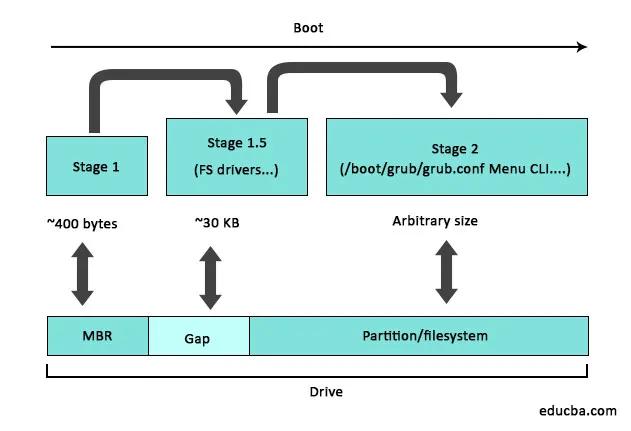
Skonfiguruj pliki GRUB w / boot / grub i umieść na ścieżce rozruchowej:

Jeśli więc przeskoczymy tutaj do wiersza poleceń i zalogujemy się do katalogu / boot / grub / i grep 1_5

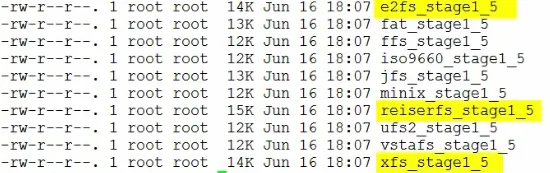
Widzimy kilka specyficznych dla systemu plików programów ładujących w fazie 1.5. Więc jeden dla ext, jeden dla reiser, jeden dla XFS i więcej. Co ciekawe, GRUB ma dostęp do systemu plików ext2, ext3 i ext4 z tym samym sterownikiem.
Konfigurację modułu ładującego GRUB wykonuje się poprzez edycję pliku /boot/grub/grub.conf. Nazywa się to menu bootgrub w wierszu poleceń, patrz poniżej polecenie.

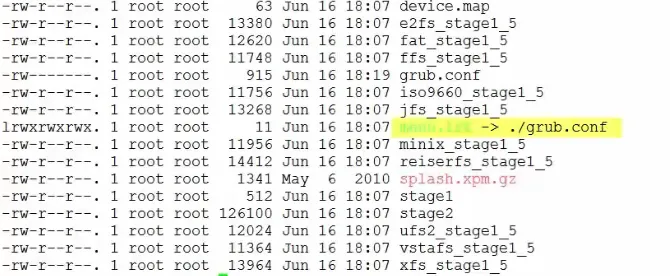
Zobaczmy więc, jak wygląda plik.

To dość mały plik konfiguracyjny. Podzielmy go na jego główny składnik

Na górze mamy globalne ustawienia,

A następnie poniżej na dole mamy ustawienia specyficzne dla systemu operacyjnego. Teraz w naszym przykładzie mamy ustawienia dla dwóch systemów operacyjnych, Windows 8 i RHEL 6.
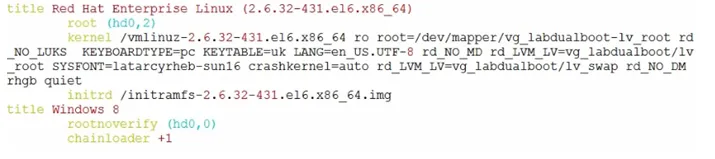
Ale najpierw spójrzmy na ustawienia globalne. Domyślnie = 0 tutaj. Cóż, to mówi nam, że jeśli nie przerwiemy procesu uruchamiania i nie poinformujemy GRUB, w przeciwnym razie uruchomi się pierwsza opcja systemu operacyjnego, którą wymieniliśmy poniżej, więc dla nas jest to RHEL 6 Limit czasu = 10 mówi GRUB, aby dał nam 10 sekund, podczas których może nacisnąć klawisz, aby przerwać proces uruchamiania.

Następnie obraz powitalny, cóż, który po prostu umieszcza niestandardowy obraz powitalny za menu rozruchowym, zwykle nie jest to ważne inaczej niż może dla marki.

Następnie ukryta opcja menu tutaj ukrywa menu opcji systemu operacyjnego (OS), chyba że naciśniemy klawisz. W rzeczywistości,

Przyjrzyjmy się, jak wygląda proces wczesnego rozruchu z tą ukrytą opcją menu i bez niej. Najpierw przyjrzymy się temu bez ukrytego menu.
Dobra, zobacz tutaj, jak możemy zobaczyć menu z różnymi opcjami systemu operacyjnego.
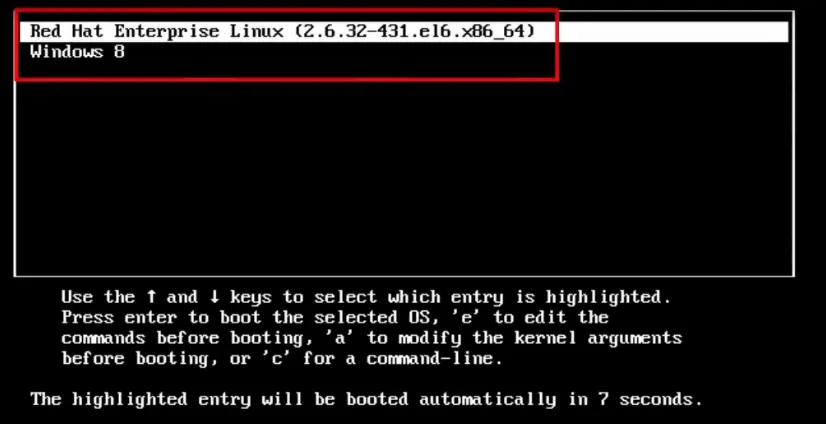
Na dole mamy licznik czasu, który mówi nam, ile mamy czasu do uruchomienia.

Wielokrotne uruchomienie może być trochę skomplikowane, więc ukryte menu pozwala nam ukryć to menu, a zamiast tego otrzymujemy tylko to.

Ok, jeśli naciśniemy klawisz, wrócimy do menu uruchamiania, które właśnie widzieliśmy.
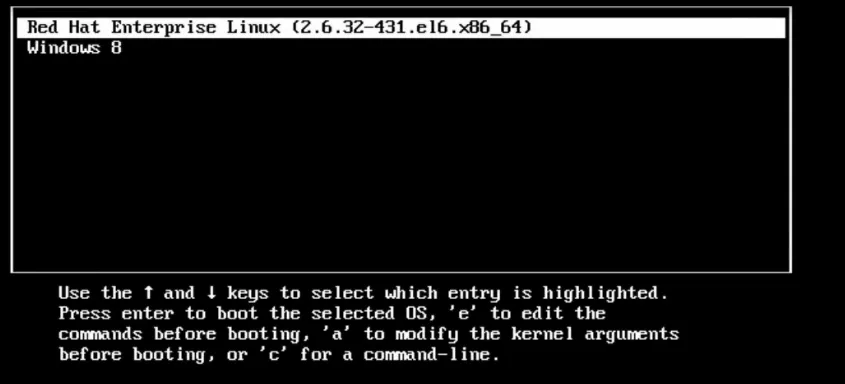
Jeśli nie naciśniemy żadnego klawisza, system po prostu uruchamia się i, szczerze mówiąc, zwykle jest określona opcja ukrytego menu. To główne ustawienia globalne. Możemy dodać jeszcze kilka, jeśli będziemy potrzebować takich opcji rezerwowych na wypadek awarii opcji domyślnej,
Teraz rzućmy okiem na konkretne ustawienie operacyjne. Wróćmy do naszego pliku konfiguracyjnego GRUB i mamy zdefiniowane dwa systemy operacyjne, RHEL 6 i Windows 8.
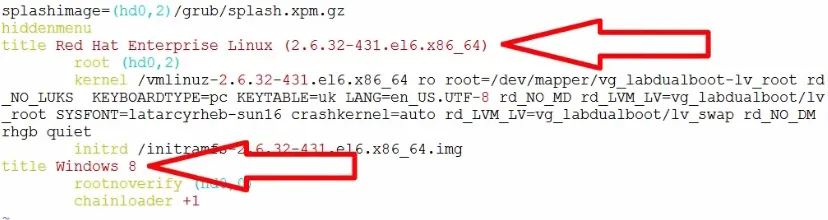
Dla każdego systemu operacyjnego potrzebujemy co najmniej trzech linii, tytułu, katalogu głównego i jądra, a dla systemu Linux potrzebujemy innej linii, initrd.
Tytuł jest więc dowolny. Możesz tu włożyć prawie wszystko, co chcesz. Zrobiliśmy to z opcją Windows 8. GRUB nie rozpoznał systemu operacyjnego. Po prostu umieść inne, więc ręcznie zmieniliśmy go na Windows 8.

Następnie wykorzenić. To pozwala nam określić katalog główny GRUB.

Teraz domyślnie sposób, w jaki GRUB adresuje dyski i partycje, różni się od sposobu, w jaki robi to jądro,
Do naszej instalacji RHEL mamy tutaj hd0, 2. Po pierwsze, potrzebujemy nawiasów. Następnie dodajemy HD, czyli skrót od dysku twardego.
Teraz GRUB nie dba o to, czy jest to dysk SCSI (Small Computer System Interface). Identyfikator lub dysk ATA. To naprawdę nie obchodziło go mniej. Jeśli chodzi o GRUB, to po prostu wszystkie dyski twarde, więc GRUB po prostu nazywa je wszystkie HD.
Zatem pierwszą liczbą tutaj jest numer urządzenia zgodny z BIOS-em, więc 0 oznacza pierwsze urządzenie dyskowe w systemie. I pamiętaj, że GRUB to właściwy system komputerowy. Zaczyna się od zera, a nie od 1. Następnie potrzebujemy przecinka, a następnie podajemy mu numer partycji.

Ponownie 0 jest pierwszą partycją. Jest to bardzo ważne, gdy katalog roboczy z MBR.
Używamy hd0 do adresowania MBR na pierwszym urządzeniu, hd1 do adresowania MBR lub rekordu rozruchu woluminu na drugim urządzeniu. Mamy więc trzecią partycję na pierwszym dysku twardym w systemie,

Więc dysk 0, partycja 2.
Teraz, jeśli jądro adresuje to urządzenie, użyje sda3. I podobnie jak jądro potrafi GRUB może również adresować urządzenie bez przenoszenia partycji, więc odpowiednikiem devsda w instancji byłoby oczywiście hd0 owinięte w nawiasach.
Następnie w górę linii jądra. Tutaj określamy lokalizację jądra oraz wszelkie parametry czasu rozruchu, które chcemy mu przekazać, i spędzimy tutaj trochę czasu.

Po pierwsze, lokalizacja jądra jest określana na podstawie jego lokalizacji w systemie plików. Pamiętaj, że zanim dotarliśmy do grub.conf, pracujemy z modułem ładującym 2. etap, który wie wszystko o systemach plików, więc nie musimy używać niczego takiego jak notacja listy bloków.
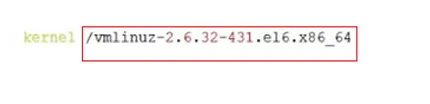
Możemy po prostu nadać mu standardową ścieżkę do systemu plików UNIX.
Następnie obraz jądra nazywa się vmlinuz, czyli wersja jądra i architektura, więc dla nas wersja jądra 2.6.32. Tak, jest stary, ale solidny jak do architektury x86 / x64.

Część vm jest nawiązaniem do czasów, gdy obsługa pamięci wirtualnej była czymś wielkim, a uderzenie vm z przodu powiedziało wszystkim, że system obsługuje pamięć wirtualną, a następnie z lub zed na końcu mówi nam, że obraz jądra jest skompresowany obraz, dzięki czemu jest mały.
Tak więc, chociaż samo jądro jest programem i jest napisane w C z pewnym zestawem, jest ono przechowywane w naszym systemie jako skompresowany obraz o nazwie vmlinuz.
Teraz mamy tutaj główny system plików na naszym woluminie logicznym i jest on określony jako tylko do odczytu.

Teraz, w późniejszym etapie procesu rozruchu, zostanie ponownie zamontowany jako odczyt / zapis.

Partycja szyfrująca rd _NO_LUKS
Następnie dla systemów operacyjnych Linux mamy tutaj linię zaczynającą się od polecenia initrd.

Kilka rzeczy o initrd.
Najpierw skrót od początkowego dysku RAM i tego, co to jest obraz dysku, który jest załadowany sterownikami i modułami, i podobne elementy, których jądro potrzebuje, aby kontynuować proces uruchamiania.
Pamiętaj, że jądro jest małe i nie zawiera sterowników dla każdego rodzaju dysku na świecie. Tak więc ten plik initrd jest ładowany do pamięci jako tymczasowy główny system plików, stąd nazwa dysku RAM, a następnie jądro używa go do uzyskiwania dostępu i ładowania modułów, które są potrzebne do wykonywania innych czynności w procesie rozruchu.
Drugą rzeczą właściwą w initrd jest to, że initrd jest dla niego trochę starszym terminem, ponieważ obecnie, przynajmniej od jądra 2.6, jest to obraz initramfs.
Initramfs jest ulepszoną formą initrd, więc initrd został zablokowany obraz urządzenia załadowany do pamięci, ale jest dostępny jak urządzenie blokowe, dane, które zostały odczytane lub zapisane do niego były buforowane przez Linux.
Więc załadowalibyśmy initrd do pamięci.
Initramfs jest inny, jest lepszy. Na wysokim poziomie.
Po prostu montuje tę pamięć podręczną, więc nie ma powielania.

Otrzymaliśmy initramfs pasujące do naszej wersji jądra i architektury, i tak GRUB jest skonfigurowany do uruchamiania Linuksa.
Teraz mamy wiele wersji Linuksa na naszej maszynie RHEL, Fedora, Mint you name.
Zostaną one również wymienione tutaj w ten sam sposób. GRUB może bezpośrednio ładować jądro Linuksa, ten typ uruchamiania nazywamy ładowaniem bezpośrednim lub ładowaniem bezpośrednim.

GRUB nie może bezpośrednio załadować jądra systemu Windows, więc ładuje system Windows za pośrednictwem mechanizmu o nazwie Chain Loading
Opcja +1 jest tutaj, co się dzieje, to wtedy GRUB uruchamia proces rozruchu, ale ostatecznie przekazuje kontrolę do programu ładującego system Windows zainstalowany na pierwszej partycji pierwszego dysku twardego, jak wskazano tutaj (hd0, 0)

Teraz oznacza to również, że system Windows został zainstalowany przed Linuksem.
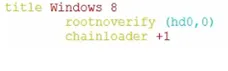
Ta opcja rootnoverify mówi GRUB-owi, aby nie montował partycji i sprawdzał ją, a następnie Chainloader +1 informuje GRUB, aby przekazał kontrolę programowi, który istnieje w pierwszym sektorze tej partycji.

Wybierzmy Windows i gotowe.

Teraz, kiedy buty się zgadzają,
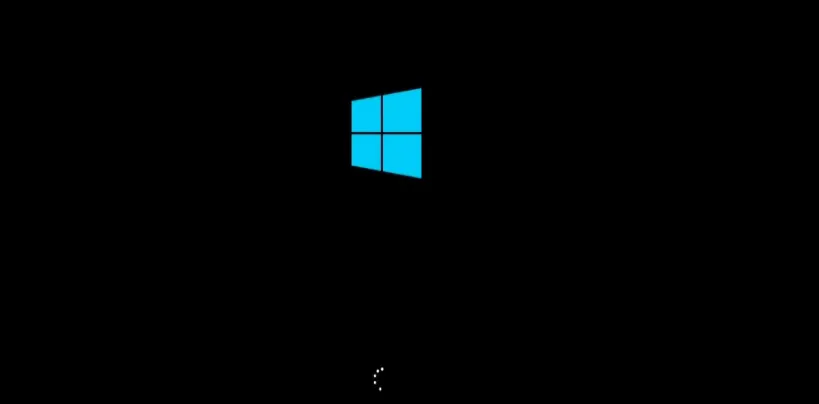
Podczas korzystania z GRUB-a z Windows GRUB dostaje się do drugiego etapu modułu ładującego. Odczytuje grub.conf, a następnie przekazuje przycisk do programu ładującego system Windows.
To są podstawy wielokrotnego uruchamiania podwójnego uruchamiania w systemie Linux i Windows za pomocą GRUB.
Polecane artykuły
To jest przewodnik Zainstaluj GRUB. Tutaj omawiamy jak skonfigurować i zainstalować GRUB oraz podstawy wielokrotnego uruchamiania podwójnego rozruchu w systemie Linux i Windows za pomocą GRUB. Możesz także zapoznać się z następującymi artykułami, aby dowiedzieć się więcej -
- Jak zainstalować system Linux
- Serwer DHCP w systemie Linux
- Operatorzy Windows
- Wprowadzenie do systemu Windows